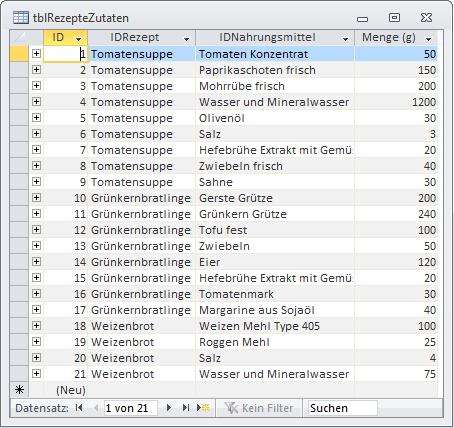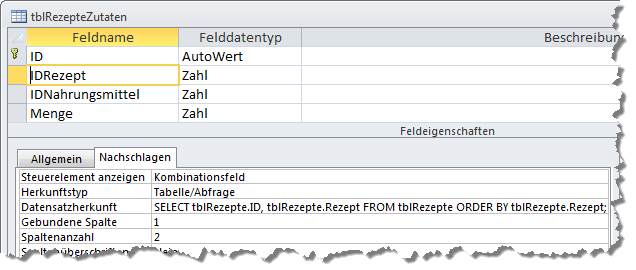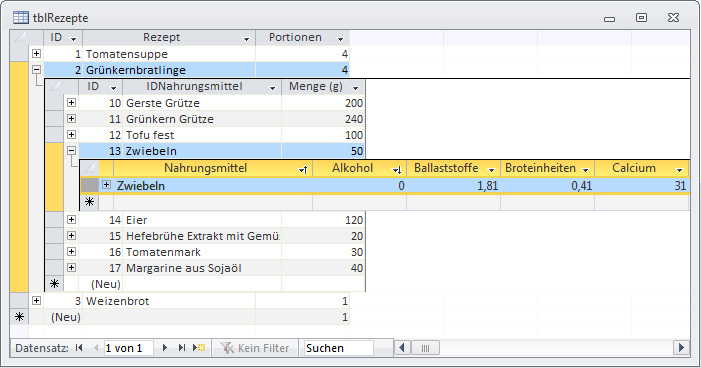Lies diesen Artikel und viele weitere mit einem kostenlosen, einwöchigen Testzugang.
Die wichtigste Information eines Kochrezepts ist seine Zutatenliste mit ihren Mengenangaben. Diese basiert auf verschiedenen Lebensmitteln, die bereits in der Nährwertdatenbank dieser Ausgabe vorliegen. Es liegt also nahe, diese Datenbank um einen Rezepteteil zu erweitern. Dabei kümmern wir uns hier lediglich um diese Liste und lassen die Zubereitungsanleitungen außen vor.
Beispieldatenbank
Die Beispiele dieses Artikels finden Sie in der Datenbank 1609_Rezepte.accdb
Rezepttabellen
Das Datenmodell der Nährwertdatenbank hatten wir schon vorgestellt. Es enthielt bereits die Tabellen zur Rezepteverwaltung. Werfen Sie nochmals einen Blick darauf (Bild 1). Die Tabelle tblRezepte besteht aus einem Primärschlüssel ID als Autowert zur eindeutigen Identifizierung und aus der Bezeichnung des Rezepts im Feld Rezept. Portionen ist ein Long-Wert, der darüber Auskunft gibt, für wie viele Personen die Mengenangaben des Gerichts gedacht sind.
Bild 1: Das Modell der Rezepteverwaltung ist gleich wie das der Nährwertdatenbank
Die Tabelle tblRezepteZutaten stellt die Verbindung zur Nährwertetabelle her und verknüpft sie n:m. Also bezieht sich das Feld IDRezept jeweils auf einen Datensatz der Rezepttabelle und IDNahrungsmittel auf einen in tblNaehrwerte. Ist diese Verbindung für eine Zutat hergestellt, braucht es zusätzlich die zu verwendende Menge des Lebensmittels, die im gleichnamigen Feld festgehalten wird. Rufen Sie die Tabelle in der Datenblattansicht auf, so zeigt sie bereits eine sprechende übersicht über die Rezepte und deren Zutaten an (Bild 2). Obwohl es sich bei den Feldern IDRezept und IDNahrungsmittel um indizierte Zahlenwerte handelt, finden sich der Ansicht hier die zugehörigen Bezeichnungen der verwiesenen Tabellen. Das wird durch ändern der Feldeigenschaften erreicht.
Bild 2: Die Tabelle tblRezepteZutaten in Datenblattansich
Im Entwurf der Tabelle ist etwa für das Feld IDRezept der Reiter Nachschlagen aktiviert und dort unter Steuerelement anzeigen der Typ von Textfeld auf Kombinationsfeld geändert worden (siehe Bild 3). Für dessen Datensatzherkunft ist eine Abfrage als SQL-String eingetragen, die aus der Rezeptetabelle nur die beiden Felder ID und Rezept herausholt. Spaltenanzahl steht folglich auf 2, während die Gebundene Spalte die erste, also die ID, ist. Diese wird in der Datenblattansicht dann automatisch ausgeblendet.
Bild 3: Details zum Entwurf der Tabelle tblRezepteZutaten für das Feld IDRezept
ähnlich wird mit dem Feld IDNahrungsmittel verfahren, nur dass die Abfrage sich dann hier auf die Nährwertetabelle bezieht.
Für die Tabelle tblRezepte ist in ihren Eigenschaften als Unterdatenblatt eben die Tabelle tblRezepteZutaten eingetragen. Das wäre dezidiert eigentlich nicht nötig, weil die Voreinstellung (Automatisch) dies selbständig vornimmt. Es ergibt sich aus der angelegten Verknüpfung im Beziehungsfenster. öffnen Sie die Tabelle und klappen Sie ein Unterdatenblatt aus, so zeigt sich eine Ansicht, wie in Bild 4. Der Datensatz Grünkernbratlinge listet alle Zutaten auf. Eine Zutat können Sie ihrerseits ausklappen, weil für die Tabelle tblRezepteZutaten als Unterdatenblatt die Tabelle tblNaehrwerte spezifiziert ist. Damit können Sie auch gleich die Kennzahlen dieser Zutat ablesen.
Bild 4: Die Tabelle tblRezepte zur Laufzeit mit ihrem ausgeklappten Unterdatenblatt
Nun möchten Sie die Rezepte sicher nicht in Datenblättern verwalten. Anschaulicher wird das erst mit einem Formular.
Rezepteformular
Folgende Anforderungen werden an das Formular gestellt: Es soll pro Datenseite nur ein Rezept anzeigen. Zu einem Rezept soll sich über ein Auswahlkombinationsfeld navigieren lassen. Die Zutaten listen sich in einem Unterformular auf. Und alles soll editierbar sein.
Bild 5 stellt das fertige Formular zur Laufzeit dar. Hier zeigen sich noch einige Zusatzfunktionen. Der Button Mengen auf 1 Portion umrechnen ermöglicht es, alle Zutatenmengen so zu ändern, dass die Angaben für genau eine Portion stimmen. Der Button ist nur dann aktiv, wenn im Rezept für Portionen eine Zahl abweichend von 1 eingetragen ist.
Ende des frei verfügbaren Teil. Wenn Du mehr lesen möchtest, hole Dir ...
Testzugang
eine Woche kostenlosen Zugriff auf diesen und mehr als 1.000 weitere Artikel
diesen und alle anderen Artikel mit dem Jahresabo
![Access [basics]](https://access-basics.de/wp-content/uploads/2021/02/logo400.png)